ต่อไปนี้คือวิธีเปิดใช้งาน Windows Spotlight UI ใหม่ใน Windows 11
เริ่มต้นใน Windows 11 รุ่น 25197ระบบปฏิบัติการมีส่วนต่อประสานผู้ใช้ใหม่สำหรับเดสก์ท็อป Spotlight เมื่อคุณคลิก "เรียนรู้เพิ่มเติมเกี่ยวกับรูปภาพนี้" ป๊อปอัปจะเปิดขึ้นที่ด้านล่างของหน้าจอพร้อมรายละเอียดเกี่ยวกับรูปภาพ นอกจากนี้ยังอนุญาตให้เปลี่ยนวอลเปเปอร์และแม้แต่ใช้ Bing เพื่อค้นหาพื้นหลังเดสก์ท็อปที่ดูคล้ายกัน เนื่องจากเป็นคุณสมบัติที่ซ่อนอยู่ เราจะเรียนรู้วิธีเปิดใช้งาน
โฆษณา
Windows 11 Build 25197 เปิดตัวเมื่อวานนี้พร้อมการอัปเดตหลายอย่างในส่วนต่อประสานผู้ใช้ ก่อนอื่น Microsoft ได้ประกาศอย่างเป็นทางการว่า ไอคอนเคลื่อนไหว ในแอปการตั้งค่า ประการที่สอง การเปิดตัวถือเป็นการกลับมาของแถบงานที่ปรับให้เหมาะกับแท็บเล็ต แม้ว่าที่จริงแล้วจะเป็นแถบงานหลังก็ตาม เปิดตัวในงานสร้างก่อนหน้านี้ เป็นคุณสมบัติที่ซ่อนอยู่ ในที่สุด Microsoft ได้ทำการปรับปรุงลักษณะถาดระบบใหม่ ดังนั้นใน Build 25197 จึงมีมุมที่กลมขึ้นสำหรับคำแนะนำเครื่องมือและการเลือกไอคอนแบบโฮเวอร์
อย่างที่มักเกิดขึ้นกับการสร้างช่องทาง Dev มีอัญมณีที่ซ่อนอยู่ใน Windows 11 Build 25197 Windows Spotlight สำหรับเดสก์ท็อปมีบานหน้าต่างใหม่ที่แสดงข้อมูลขั้นสูงเกี่ยวกับวอลเปเปอร์ปัจจุบันและสลับได้อย่างง่ายดาย

ที่มุมซ้ายสุด บานหน้าต่างอนุญาตให้สลับระหว่างภาพพื้นหลังของ Windows ในสต็อก ถัดจากนั้นจะมีรายละเอียดของวอลเปเปอร์ที่ใช้อยู่ในปัจจุบัน สุดท้าย มีแถบของภาพ Spotlight อื่นๆ ที่คุณสามารถเปลี่ยนจากภาพปัจจุบันได้
ที่มุมขวาของแผง Spotlight ใหม่ คุณจะมองเห็นตัวเลือกบางอย่างเพื่อค้นหาข้อมูลเพิ่มเติมเกี่ยวกับรูปภาพ ค้นหาวอลเปเปอร์ที่คล้ายกัน และ "เนื้อหาที่เกี่ยวข้อง" อื่นๆ

สุดท้าย คุณสามารถยุบแผงโดยใช้ปุ่มที่มีลูกศรชี้ลง เพื่อให้แผงกลายเป็นเส้นเล็กๆ

ตามที่กล่าวไว้ข้างต้น เป็นคุณสมบัติที่ซ่อนอยู่ใน Windows 11 Build 25197 ดังนั้นคุณต้องเปิดใช้งานด้วยตนเองโดยใช้แอพ ViveTool ทำดังต่อไปนี้
เปิดใช้งาน Windows Spotlight UI ใหม่ใน Windows 11
- ชี้เว็บเบราว์เซอร์ของคุณไปที่ หน้า GitHub นี้ และดาวน์โหลดไฟล์ วิฟทูล ไฟล์ zip
- แยกไฟล์เก็บถาวรที่ดาวน์โหลดไปยัง c:\ViveTool โฟลเดอร์
- คลิกขวาที่ เริ่ม ปุ่มและเลือก เทอร์มินัล (ผู้ดูแลระบบ).

- ใน Command Prompt หรือแท็บ PowerShell ของ Terminal ให้ดำเนินการคำสั่งต่อไปนี้ ทีละคำสั่ง

- c:\ViveTool\vivetool.exe /enable /id: 39710659
- c:\ViveTool\vivetool.exe /enable /id: 40268500
- c:\ViveTool\vivetool.exe /enable /id: 39880030
- รีสตาร์ท Windows 11
- ตอนนี้เปิด การตั้งค่า (ชนะ + ฉัน) และเปิดไฟล์ ส่วนบุคคล > ธีม หน้าหนังสือ.
- เลือก Windows สปอตไลต์ ธีม.
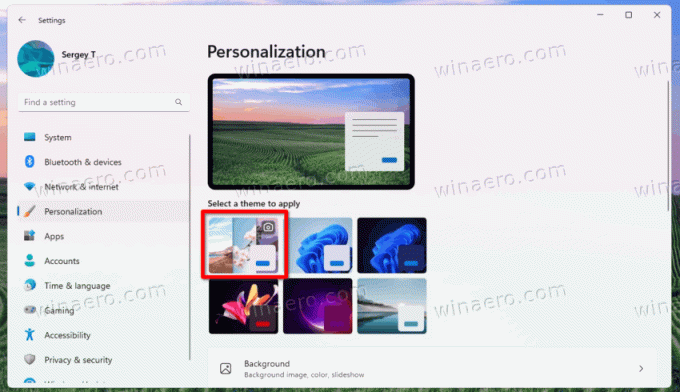
- ปิดแอปการตั้งค่าและคลิกขวาที่ "เรียนรู้เพิ่มเติมเกี่ยวกับภาพนี้"ไอคอนเดสก์ท็อป
เสร็จแล้ว! Windows 11 จะเปิดเดสก์ท็อปสปอตไลท์ใหม่ขึ้นมา
เคล็ดลับ: คุณยังสามารถตั้งค่า Windows Spotlight เป็นพื้นหลังเดสก์ท็อปของคุณ แทนที่จะเปลี่ยนธีม สำหรับสิ่งนั้นให้มุ่งหน้าไป ส่วนบุคคล > พื้นหลัง และเลือก Windows สปอตไลต์ จาก ปรับแต่งพื้นหลังของคุณ กล่อง.
แค่นั้นแหละ.
ทาง @XenoPanther และ @แฟนทอมออฟเอิร์ธ
หากคุณชอบบทความนี้ โปรดแบ่งปันโดยใช้ปุ่มด้านล่าง จะไม่ใช้เวลามากจากคุณ แต่จะช่วยให้เราเติบโต ขอบคุณสำหรับการสนับสนุน!
โฆษณา


